

通过Grafana实现OVL数据可视化的两种方法
描述
虹科IIoT
虹科教您使用Grafana轻松实现OVL数据可视化
前言
本文以MySQL数据库为例介绍如何通过Grafana来实现OVL数据的可视化,其中有两种方法,一种是通过OVL的REST API来实现数据可视化,另一种是通过访问存储到数据库的数据来实现可视化。关于如何通过OVL将OPC UA服务器数据存储到数据库可参考文章《虹科干货 | 教您简单几步实现OPC UA服务器数据存储到数据库》。
虹科干货
01 工 具
1. OVL软件
2. MySQL数据库
3. Grafana可视化软件、SimpleJson数据源插件以及MySQL数据源插件
02 操作步骤
通过REST API实现数据可视化
1. 启用REST API
打开OVL软件的“Instance”界面,点击编辑按钮进入参数配置界面,勾选“REST Endpoint Enabled”选项。


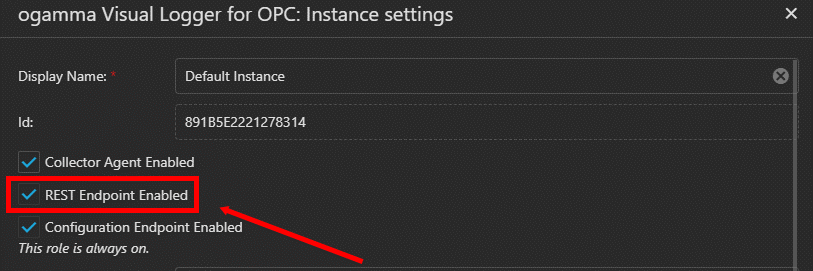
2. 添加SimpleJson数据源插件
在Grafana中搜索SimpleJson数据源插件并添加。
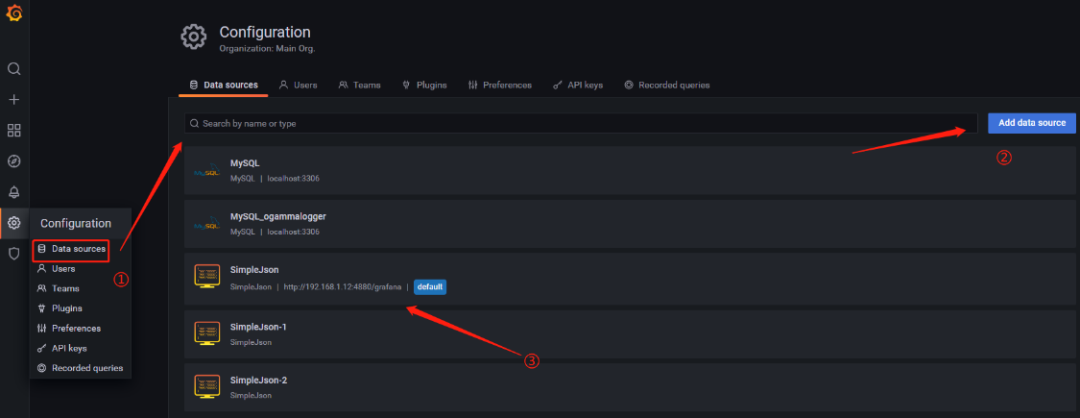
注:数据源插件也可通过Grafana CLI命令安装,相关命令可参考以下链接:
Grafana CLI | Grafana documentation
3. 配置SimpleJson数据源
(1)根据需求配置数据源参数,其中“HTTP”选项中的“URL”中的IP地址和端口号为OVL软件的IP地址和端口号。
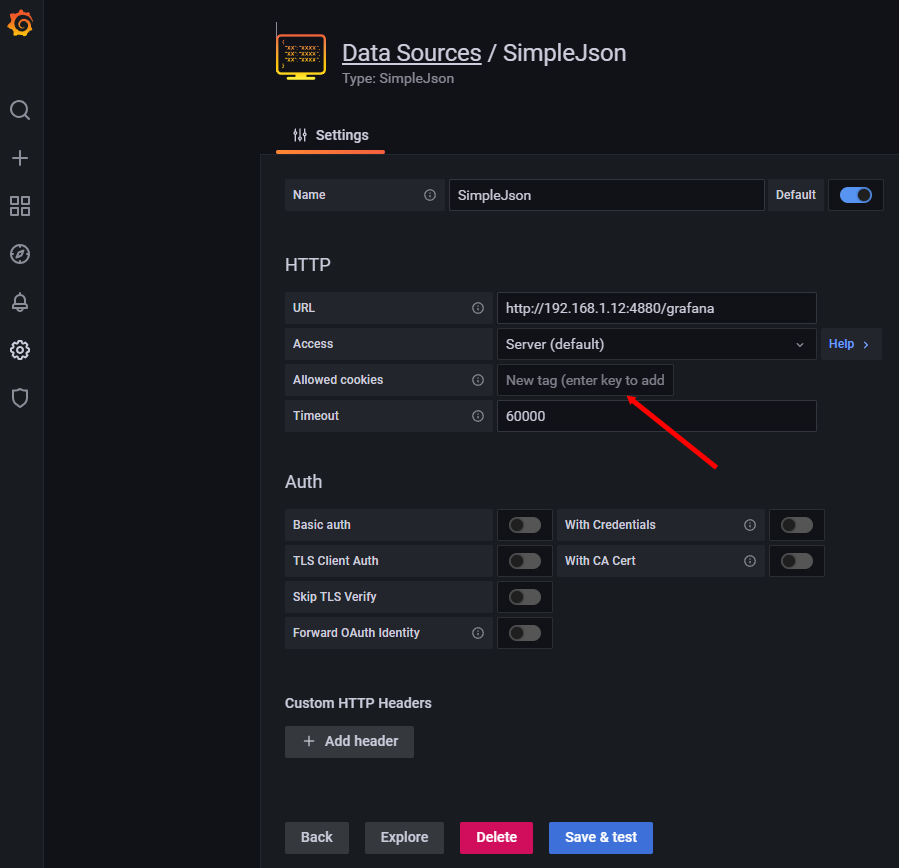
(2)参数配置完成后,点击“Save & test”,如果配置正确,则会显示数据源正在运行。
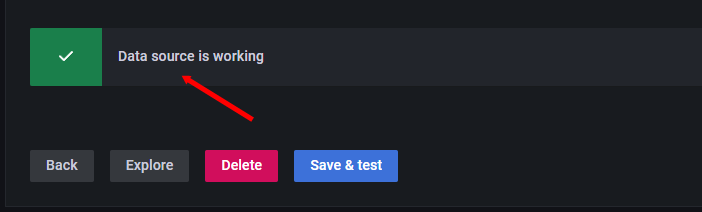
4. 创建仪表板
(1)点击“Dashboard”创建一个新的面板。
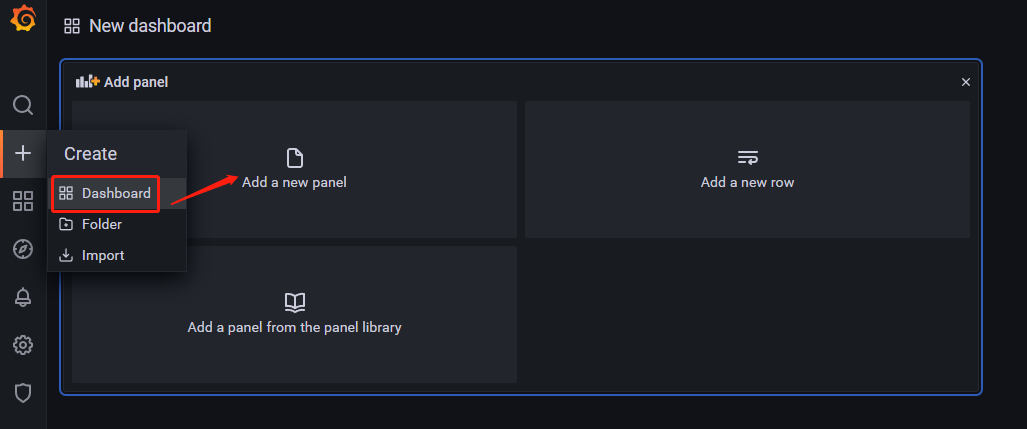
(2)选择添加的SimpleJson数据源以及所需数据。
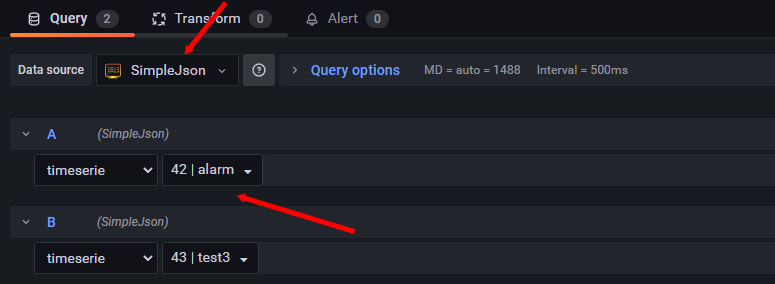
(3)选择所需的图表类型。
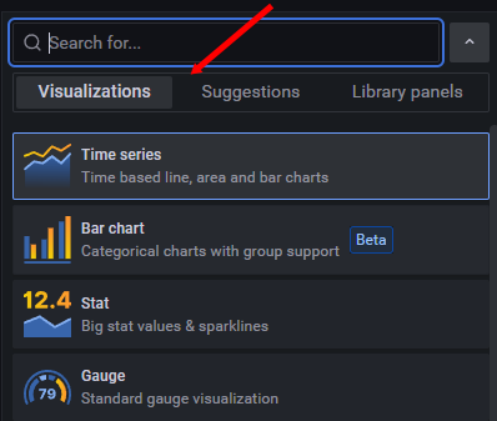
(4)面板参数设置完成后,点击“Apply”即可。
(5)完成OVL数据可视化。
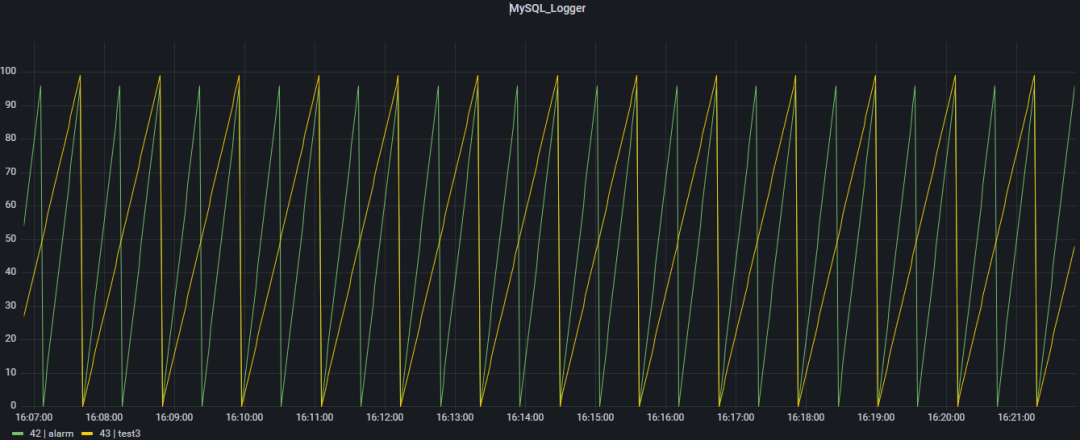

通过访问数据库实现数据可视化
1. 添加MySQL数据源插件
在Grafana中搜索MySQL数据源插件并添加。
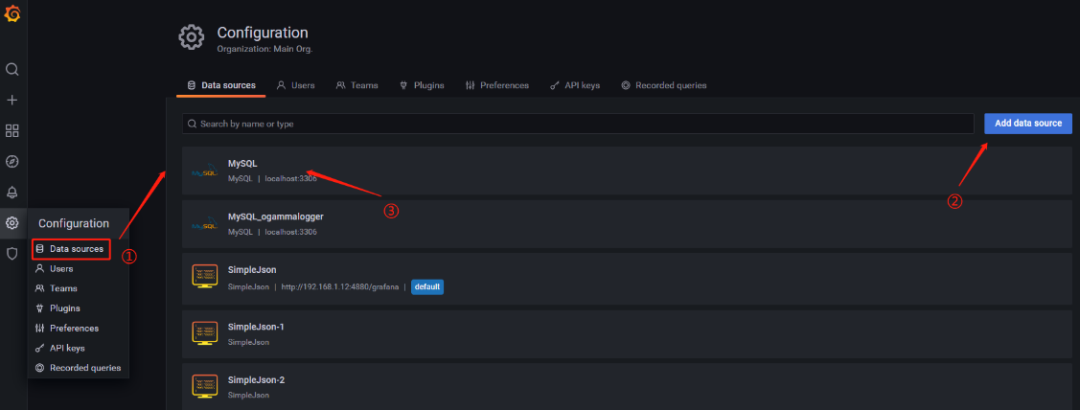
2. 配置MySQL数据源
(1)配置MySQL数据源参数。
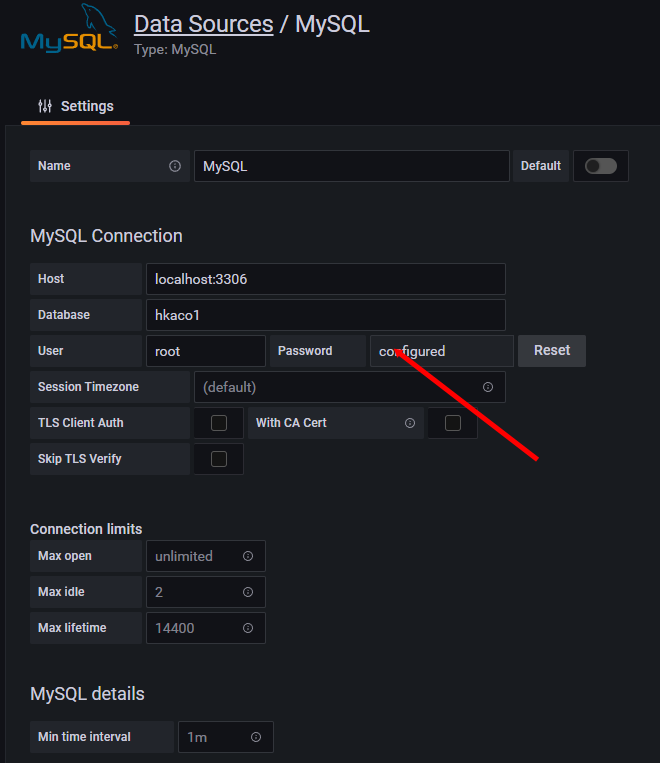
(2)参数配置完成后,点击“Save & test”,如果配置正确,则会显示数据库连接成功。
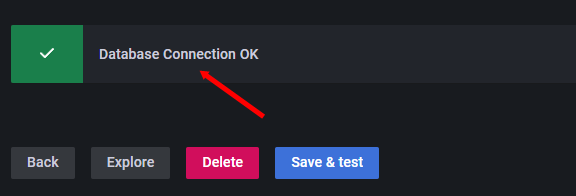
3. 创建仪表板
(1)点击“Dashboard”创建一个新的面板。
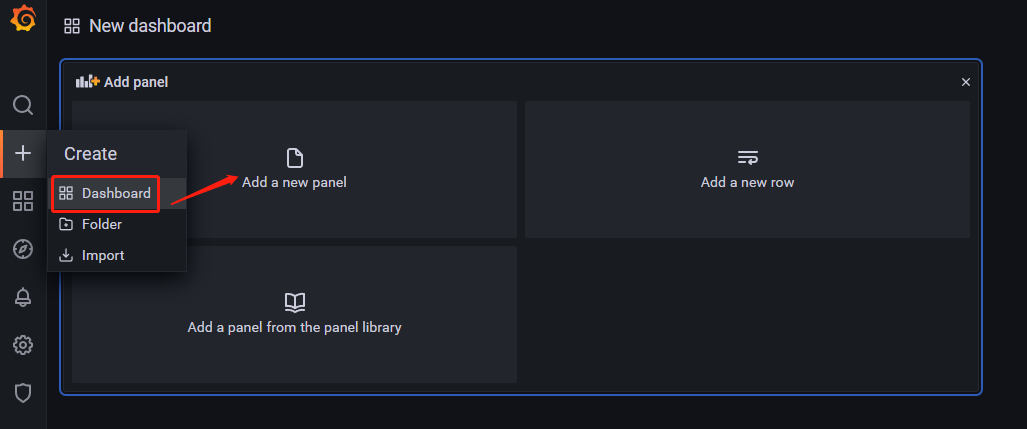
(2)选择添加的MySQL数据源并根据需求插入SQL语句。
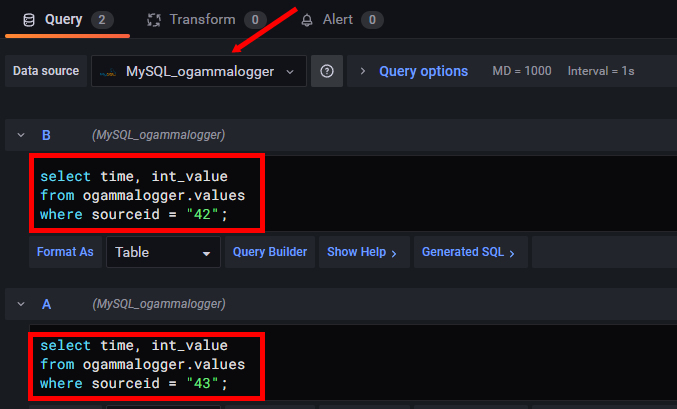
(3)选择所需的图表类型。
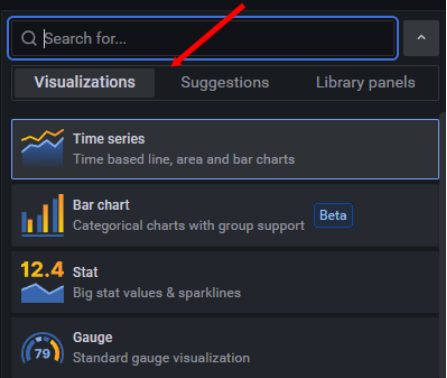
(4)面板参数设置完成后,点击“Apply”即可。
(5)完成OVL数据可视化。


03 总 结
使用虹科OVL软件不仅可以将OPC UA服务器数据存储到数据库中,而且提供REST API,进而通过Grafana轻松实现OPC UA服务器数据的可视化。
原文标题:虹科干货 | 虹科教您使用Grafana轻松实现OVL数据可视化
文章出处:【微信公众号:广州虹科电子科技有限公司】欢迎添加关注!文章转载请注明出处。
审核编辑:汤梓红
-
可视化MES系统软件2018-11-30 3272
-
python数据可视化的方法和代码2019-10-14 1644
-
Python数据可视化2020-07-19 3186
-
三维可视化的应用和优势2020-12-02 2681
-
常见的几种可视化介绍2021-07-12 2779
-
Keras可视化神经网络架构的4种方法2022-11-02 3029
-
经验分享|BI数据可视化报表布局——容器2023-03-15 4379
-
基于面绘制与体绘制的CT可视化实现方法2010-02-21 655
-
企业如何实现数据可视化管理?2019-07-31 9863
-
数据可视化的常用技术和并行与原位可视化方法分析2020-04-17 7007
-
数据资源可视化是什么?有什么好处?2022-09-09 2969
-
Grafana 9泰酷了吧2023-05-30 949
-
如何使用Grafana轻松实现OVL数据可视化2022-06-01 1464
-
虹科干货 | 虹科教您使用Grafana轻松实现OVL数据可视化2022-05-27 1544
-
智慧大屏是如何实现数据可视化的?2024-06-04 1453
全部0条评论

快来发表一下你的评论吧 !

